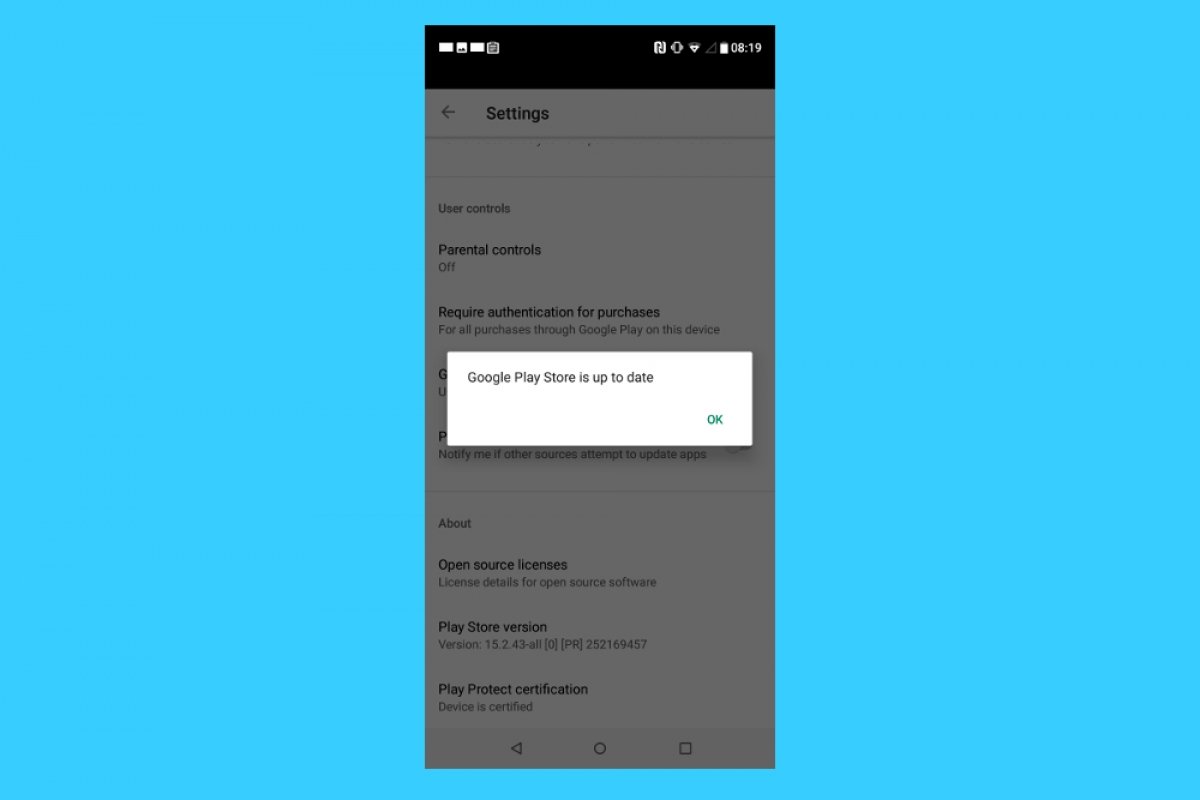Das erste, was Sie tun müssen, um Google Play zu aktualisieren, ist herauszufinden, ob eine neue Version verfügbar ist. Um dies zu überprüfen, suchen Sie die Anwendung Einstellungen auf Ihrem Gerät und rufen Sie sie auf. Scrollen Sie dort nach unten und tippen Sie auf Apps & Benachrichtigungen oder einen anderen ähnlichen Eintrag, der Zugriff auf die vollständige Liste der installierten Apps gewährt. Die Menüs können je nach Android-Version, Anpassungsebene und Hersteller variieren.
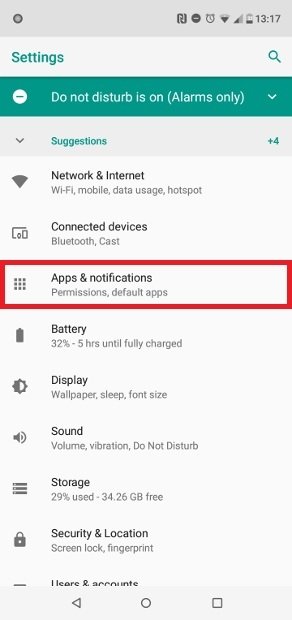 Zugriff auf die Liste der installierten Apps
Zugriff auf die Liste der installierten Apps
Tippen Sie hier auf App-Info.
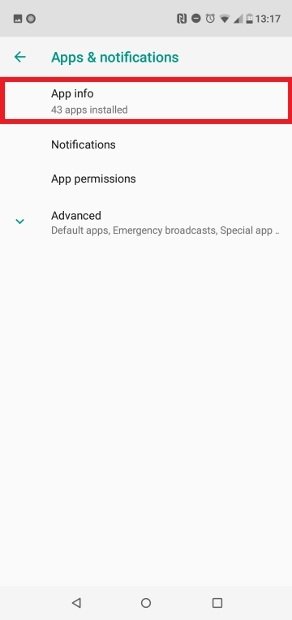 Presse App Info
Presse App Info
Suchen Sie im vollständigen App-Menü nach Google Play und tippen Sie auf dessen Eintrag in der Liste.
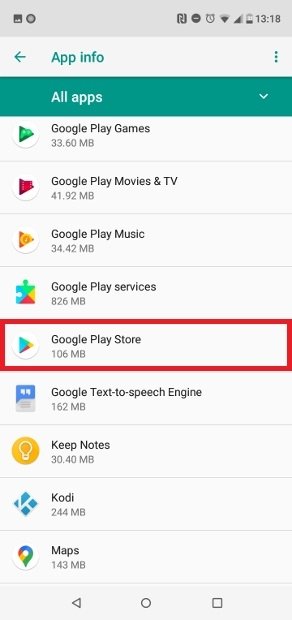 Drücken Sie Google Play Store
Drücken Sie Google Play Store
Gehen Sie nun an den unteren Rand des Bildschirms und notieren Sie sich die Versionsnummer, die Sie sehen.
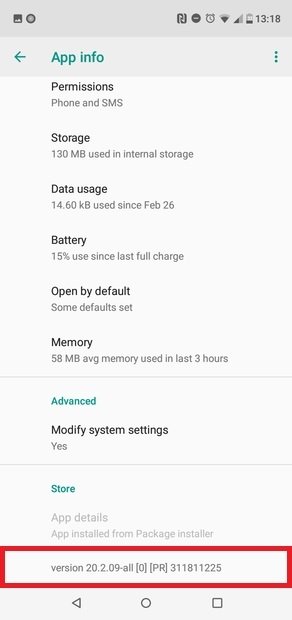 Nummer der installierten Version
Nummer der installierten Version
Vergleichen Sie diese Versionsnummer mit der Download-Nummer, die Sie am Ende dieser Anleitung finden. Stimmen sie überein? In diesem Fall ist Ihre App auf dem neuesten Stand und Sie brauchen nichts weiter zu tun, da Sie bereits über die neueste Version verfügen.
Wenn jedoch unsere Versionsnummer höher ist als die der installierten Store-App, ist es Zeit für ein Upgrade. Tippen Sie auf den grünen Download-Button am Ende der Anleitung und holen Sie sich die APK-Datei. Wenn der Download abgeschlossen ist, suchen Sie die Datei in Ihrem Download-Verzeichnis und tippen Sie sie an. Im neuen Fenster werden Sie gewarnt, dass die App bereits existiert und Sie ein Update installieren werden. Bestätigen Sie durch Tippen auf die untere rechte Ecke des Bildschirms, Installieren.
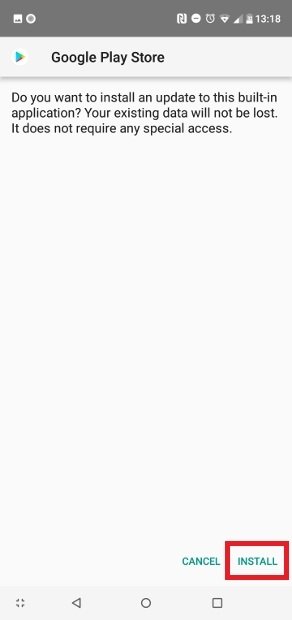 Drücken Sie Installieren, um das Update zu installieren
Drücken Sie Installieren, um das Update zu installieren
Einige Sekunden später ist der Vorgang abgeschlossen, eine Benachrichtigung auf dem Bildschirm informiert Sie darüber, und Sie können Google Play von diesem Fenster aus öffnen, indem Sie auf Öffnen oder auf das entsprechende Symbol in Ihrem App-Menü tippen.
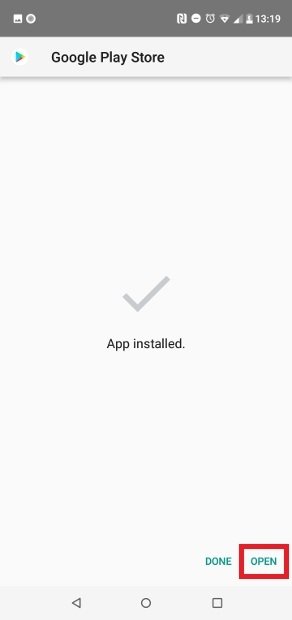 Neue Version installiert
Neue Version installiert
Der Google Play Store ist in den meisten Fällen eine native App, daher mag es etwas seltsam sein, dass auch dieses Tool aktualisiert wird, aber es wird regelmäßig erneuert, um neue Elemente hinzuzufügen und Sicherheitsverbesserungen umzusetzen. Es aktualisiert sich normalerweise automatisch, ohne dass Sie etwas tun müssen.
Eine andere Möglichkeit zu überprüfen, ob Ihre Version des Google Play Store auf dem neuesten Stand ist, ist das Tippen auf das Drei-Streifen-Menü in der oberen linken Ecke des Startbildschirms der App. Tippen Sie auf Einstellungen und scrollen Sie nach unten bis zur Zeile Play Store Version. Tippen Sie sanft auf diese Option und die Anwendung wird Ihnen mitteilen, ob sie aktuell ist oder nicht.
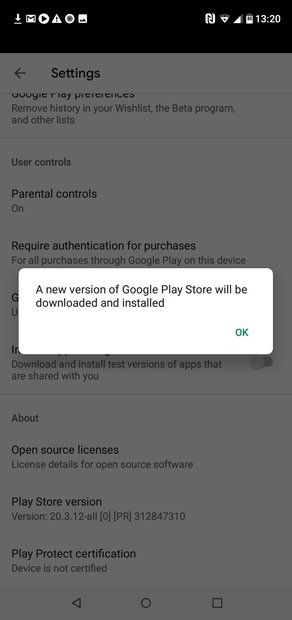 Google Play benachrichtigt über eine neue verfügbare Version
Google Play benachrichtigt über eine neue verfügbare Version
Wenn es eine neue Version gibt, sollten Sie auch von dort aus aktualisieren können.